idea修改背景顏色樣式的方法
idea一般指的是IntelliJ IDEA,是Java編程語言開發的集成環境,在業界被公認為最好的Java開發工具,并且其中有智能代碼助手、代碼自動提示、重構等各類版本工具,可以幫助用戶在使用Java語言開發的時候更加快速的完成工作,在這款軟件中用戶可以自定義軟件界面的背景樣式,但是也有很多用戶是不知道要如何操作的,接下來小編就跟大家分享一下IntelliJ IDEA這款軟件修改背景顏色樣式的方法吧,感興趣的朋友不妨一起來看看,希望這篇方法教程能夠對大家有所幫助。

1.首先第一步我們打開軟件之后,在界面的左上角找到file這個文件選項,找到之后點擊文件選項進入到下一個步驟。
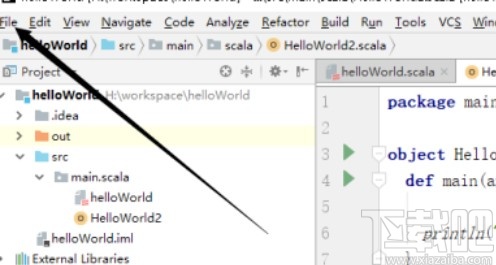
2.進入到下一個步驟之后,我們在打開的菜單界面中,找到設置選項,點擊之后進入到軟件的設置界面中。
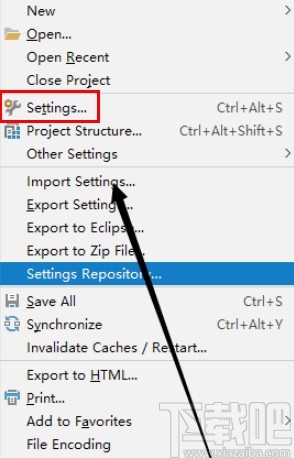
3.進入到設置界面之后我們在左邊的選項列表中找到Editor這個選項點擊切換到其中。
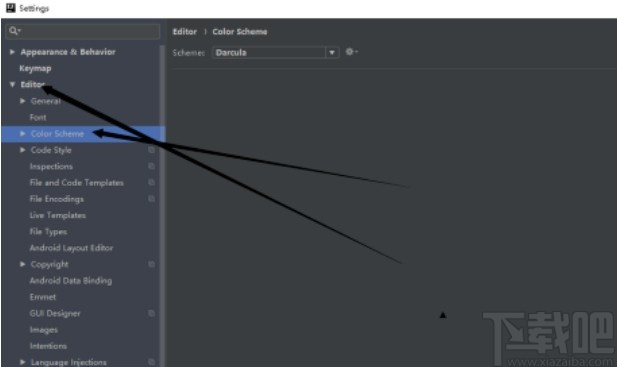
4.點擊切換到編輯設置界面之后,在它的下面可以看到有Color Scheme這個選項,點擊之后即可進入到相應的設置界面。
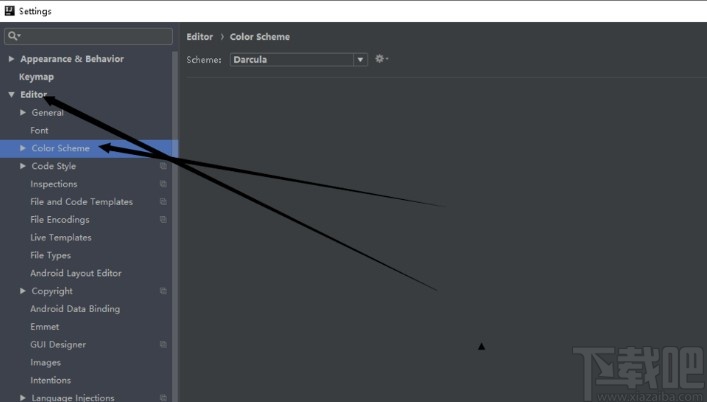
5.之后在右邊的界面中就可以看到主題樣式的修改選項了,當前使用的是黑色的主題背景樣式,我們點擊下拉列表選擇切換為自己想要的背景樣式選項即可。
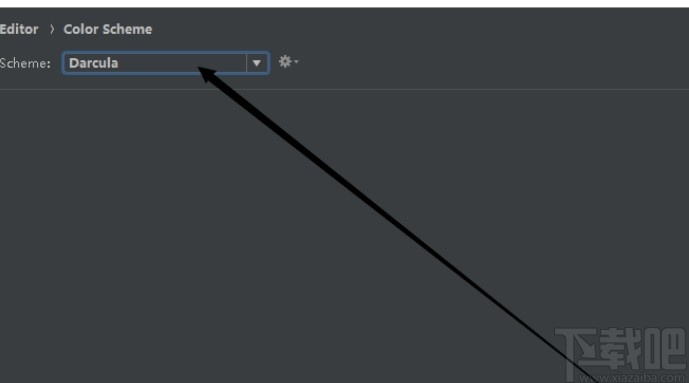
6.重新選擇背景樣式之后,我們點擊右下角的OK按鈕確定修改,然后界面中就會出現一個彈窗,提示我們是否確認修改,點擊yes按鈕即可。

7.最后回到軟件界面,背景顏色樣式就會發生改變了,就是我們選擇設置的新的背景顏色。
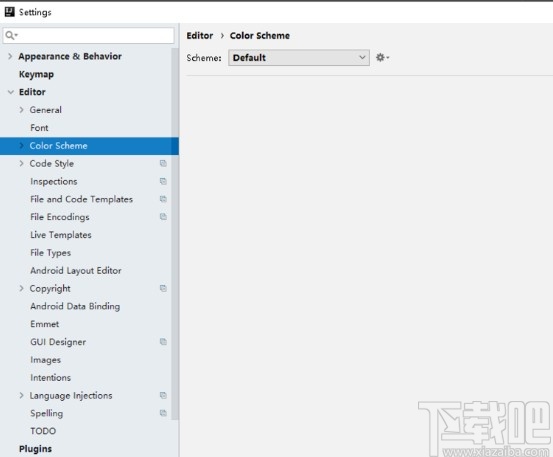
使用上述教程中的操作方法我們就可以在使用idea這款軟件的時候修改背景顏色樣式了,有需要的朋友可以試一試這個方法,希望這篇方法教程能幫到大家。
相關文章:
1. 解決idea刪除模塊后重新創建顯示該模塊已經被注冊的問題2. IntelliJ IDEA 下載安裝超詳細教程(推薦)3. 在idea中將創建的java web項目部署到Tomcat中的過程圖文詳解4. idea打開多個窗口的操作方法5. 詳解IDEA git分支回退指定的歷史版本6. 如何在IDEA中對 hashCode()和 equals() 利用快捷鍵快速進行方法重寫7. IDEA中Tomcat在控制臺亂碼問題及IDEA編碼設置UTF-8的方法8. IntelliJ IDEA設置背景圖片的方法步驟9. springboot+idea熱部署的實現方法(自動刷新)10. IDEA中安裝和使用Lombok插件的方法

 網公網安備
網公網安備